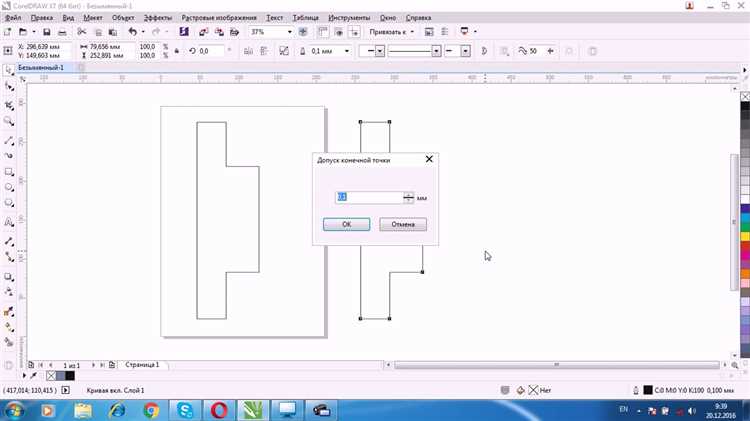
В CorelDRAW прямоугольник с изогнутыми краями можно получить с помощью инструмента Форма и редактирования узлов. Для начала выберите инструмент Прямоугольник и нарисуйте фигуру нужного размера. Затем активируйте инструмент Форма (F10) и выделите узлы, которые планируете сгибать.
Чтобы создать плавный изгиб, используйте функцию Преобразование узлов в гладкие. Это позволит менять форму линии без острых углов. Регулируйте кривизну, перемещая управляющие ручки узлов. Если нужно изогнуть весь прямоугольник равномерно, примените эффект Обводка по контуру и настройте параметры дуги.
При работе с изгибами важно учитывать точность расположения узлов. Для этого включите сетку или направляющие, чтобы избежать асимметрии. Также можно использовать инструмент Свободное преобразование для дополнительной деформации с сохранением пропорций.
Выбор инструмента для создания прямоугольника
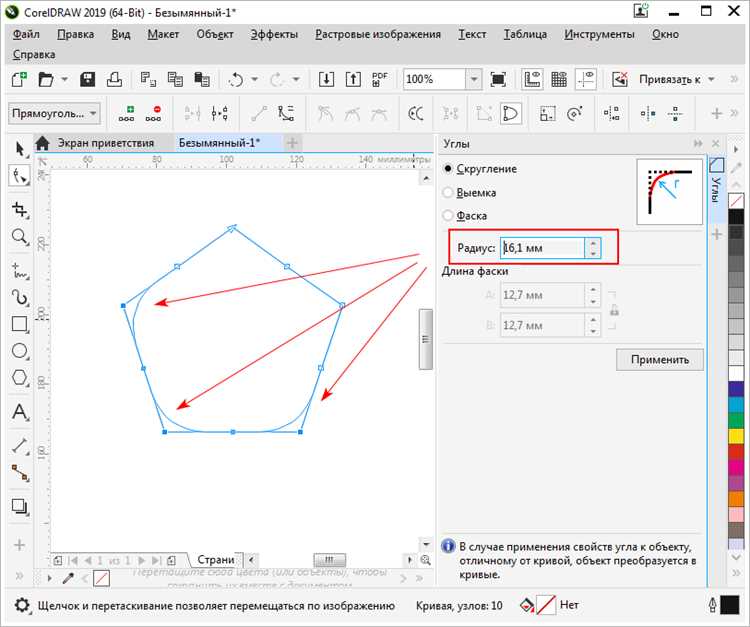
В CorelDRAW прямоугольник можно создавать с помощью нескольких инструментов, но для точного управления формой и дальнейшего создания изгиба рекомендуется использовать базовые инструменты из панели «Инструменты рисования».
- Инструмент «Прямоугольник» (Rectangle Tool) – основной и наиболее точный способ создания прямоугольника. Позволяет задать точные размеры сразу при рисовании, удерживая клавишу Ctrl для пропорционального квадрата.
- Инструмент «Прямоугольник со скругленными углами» (Rounded Rectangle Tool) – удобен, если нужен изначально плавный контур. Позволяет изменять радиус скругления через свойства объекта без дополнительных операций.
- Инструмент «Свободное рисование» (Freehand Tool) – не подходит для создания геометрически точных прямоугольников, но полезен при нестандартных формах и свободных изгибах после создания базовой формы.
Для задач, связанных с изгибом прямоугольника, оптимален стандартный «Прямоугольник» с последующей модификацией узлов и добавлением точек на контуре. Это обеспечивает максимальную гибкость в редактировании и точное управление кривизной.
При выборе инструмента учитывайте:
- Требования к точности размера и формы.
- Планируемый тип изгиба: для плавных радиусов лучше начинать с «Прямоугольника со скругленными углами».
- Необходимость дальнейшего редактирования узлов – проще работать с классическим прямоугольником.
Преобразование прямоугольника в кривые

Выделите прямоугольник с помощью инструмента Выделение. В верхнем меню выберите Объект → Превратить в кривые (или нажмите Ctrl+Q). После этого узлы фигуры станут редактируемыми.
Для создания изгиба выберите инструмент Узел (F10). Выделите нужный узел и потяните за управляющие ручки, чтобы задать желаемую кривизну. Чтобы добавить новые узлы для точечного контроля формы, щёлкните по контуру двойным кликом или используйте команду Добавить узел в контекстном меню.
При редактировании кривых используйте режим сглаживания узлов для плавных изгибов и режим угловых узлов для острых переходов. Комбинируйте оба режима для достижения сложных форм.
После настройки кривых можно применить инструмент Форма для точного перемещения узлов или корректировки отдельных сегментов без искажения всей фигуры.
Обязательно проверяйте итоговую форму с увеличением масштаба, чтобы избежать нежелательных изломов и сохранить плавность изгибов.
Настройка узлов для формирования изгиба
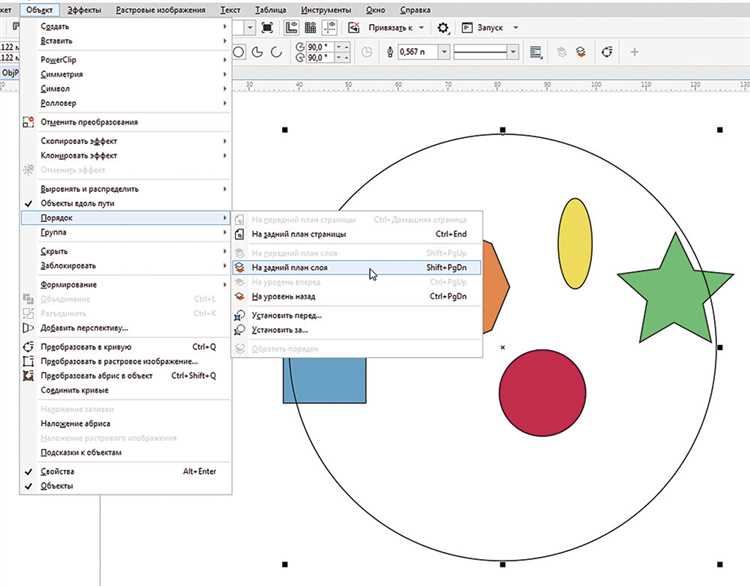
Для создания точного изгиба прямоугольника в CorelDRAW необходимо правильно работать с узлами контура. В режиме редактирования узлов (клавиша F10) выделите прямоугольник и выберите узлы, на которых будет формироваться изгиб.
Узлы следует переводить из угловых в кривые Безье. Для этого выделите узел и используйте кнопку «Преобразовать узел в кривой» на панели инструментов или контекстном меню. Это позволит свободно регулировать направление и длину управляющих ручек.
Для плавного изгиба рекомендуется симметрично вытягивать управляющие ручки с обеих сторон узла. Если требуется асимметричный изгиб, ручки можно двигать независимо, но с осторожностью – слишком резкие изменения нарушат плавность линии.
Если изгиб должен быть более выраженным, добавьте дополнительные узлы рядом с ключевыми точками изгиба, чтобы обеспечить локальный контроль над формой без искажения всего контура.
Для контроля геометрии используйте функцию отображения направляющих линий и включайте сетку или направляющие, чтобы точно позиционировать узлы и равномерно распределять изгиб по поверхности прямоугольника.
После настройки узлов рекомендуется просмотреть получившийся контур в увеличенном масштабе и при необходимости подкорректировать положение ручек для достижения желаемого визуального эффекта.
Использование инструмента «Форма» для изгиба сторон
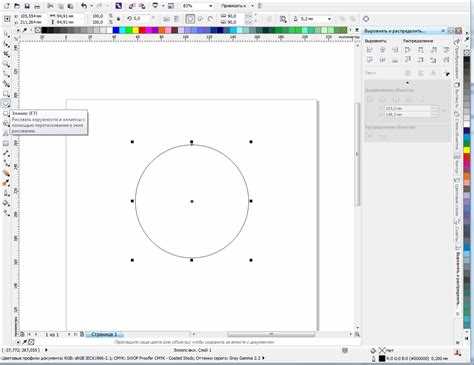
Для создания изгиба у сторон прямоугольника в CorelDRAW используйте инструмент «Форма» (Shape Tool, клавиша F10). Выделите объект, затем переключитесь на этот инструмент – появятся узлы контура.
Выберите нужную сторону, щелкнув по соответствующим узлам. Чтобы придать изгиб, добавьте дополнительные узлы на выбранном отрезке с помощью двойного клика. Чем больше узлов, тем точнее управление формой.
Перетащите узлы или управляющие ручки кривой Безье для создания плавного изгиба. Для симметричного сглаживания нажмите и удерживайте Ctrl при перетаскивании. Чтобы получить равномерный радиус, рекомендуем использовать функцию преобразования узлов в «кривые» (Convert to Curve).
При работе с несколькими сторонами учитывайте взаимное расположение узлов, чтобы избежать резких переходов и искажений формы. Для более точного контроля включите сетку или направляющие.
Для закрепления результата примените команду «Преобразовать в кривые» (Ctrl+Q), что позволит сохранять изгиб при дальнейших изменениях.
Использование инструмента «Форма» для изгиба сторон подходит для точечной правки контуров, когда необходимо создать нестандартные формы без использования эффектов и деформаций.
Применение эффекта «Деформация» к прямоугольнику
Чтобы создать изгиб прямоугольника в CorelDRAW, выберите инструмент Деформация в панели эффектов. После выделения объекта перейдите в меню Эффекты > Деформация. В открывшейся панели выберите тип деформации «Изгиб».
Установите точку опоры деформации, перетащив маркер на нужный край или угол прямоугольника. Это позволит задать направление изгиба. Значение изгиба регулируется ползунком Угол изгиба или вводом точного градуса – рекомендуется использовать значения от 10° до 45° для аккуратного и контролируемого эффекта.
Для более плавного перехода активируйте параметр «Сглаживание». Важно помнить, что при сильном изгибе желательно увеличить количество узлов в объекте через Разделить кривую для сохранения формы без искажений.
После настройки параметров примените эффект и при необходимости отредактируйте узлы вручную с помощью инструмента Форма. Это позволит точно подкорректировать кривизну и добиться желаемого результата без потери качества.
Корректировка кривизны с помощью направляющих и узлов
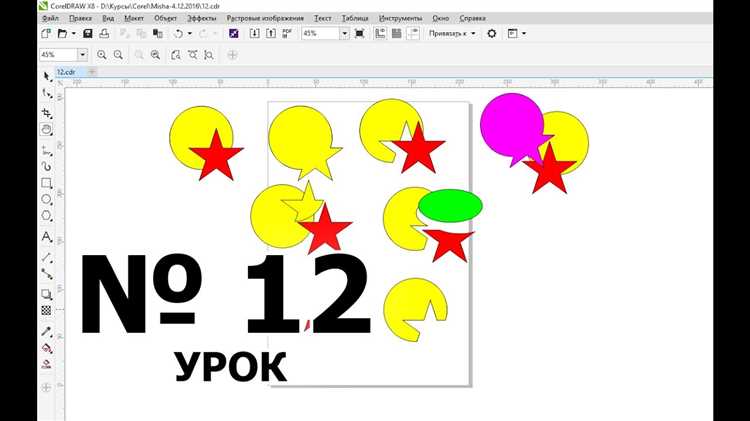
Для точной настройки изгиба прямоугольника в CorelDRAW сначала выберите инструмент «Узел» (Shape Tool). На контуре объекта появятся узлы – точки, управляющие формой.
Перемещайте узлы для изменения формы сегментов контура. Для создания плавного изгиба преобразуйте угловые узлы в гладкие с помощью контекстного меню или двойного щелчка по узлу. Это активирует управляющие направляющие – рычаги, влияющие на кривизну.
Направляющие позволяют регулировать угол и длину касательных, что определяет степень и направление изгиба линии. Чтобы добиться нужного радиуса, вытяните или сократите направляющие, контролируя при этом симметрию с обеих сторон узла.
Добавление дополнительных узлов на прямом участке контура позволяет создавать более сложные изгибы. Используйте клавишу Ctrl для точного позиционирования узлов по осям, что помогает избежать нежелательных искажений.
Для равномерного распределения кривизны между узлами используйте функцию выравнивания кривых в меню узлов, а при необходимости удаляйте лишние узлы, чтобы сгладить линию. Это повышает качество изгиба и облегчает дальнейшее редактирование.
Сохранение и экспорт сгибающегося прямоугольника
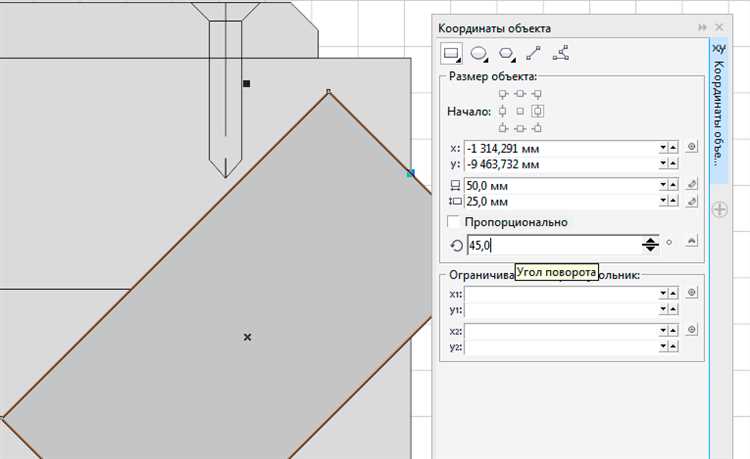
Для сохранения объекта с изгибом в CorelDRAW рекомендуется использовать формат CDR, сохраняющий все векторные свойства и редактируемость сгиба. При сохранении выбирайте опцию «Сохранить с копией», чтобы иметь резервную версию без изменений.
Для экспорта сгибающегося прямоугольника под веб или другие графические редакторы оптимальны форматы SVG и PDF. SVG сохраняет векторные данные, обеспечивая масштабируемость и корректное отображение кривых. PDF сохраняет совместимость с большинством программ, сохраняя слои и кривизну без искажения.
При экспорте в SVG убедитесь, что в настройках отключена растризация и активирована опция «Сохранить кривые и контуры». Это гарантирует, что изгиб останется редактируемым в поддерживающих редакторах.
Экспорт в растровые форматы (PNG, JPEG) приводит к потере векторных свойств изгиба. В этих случаях выберите максимально возможное разрешение (не ниже 300 dpi) и задайте прозрачный фон, если необходима интеграция с другими элементами дизайна.
При передаче файла на печать уточните требования типографии. Часто рекомендуется использовать PDF с встраиванием шрифтов и сохранением цветовой модели CMYK для точного воспроизведения изгиба и заливок.
Вопрос-ответ:
Как в CorelDRAW создать скругление углов у прямоугольника?
Чтобы сделать скругление углов у прямоугольника, выберите инструмент «Прямоугольник» и нарисуйте фигуру. Затем активируйте инструмент «Форма» (F10), выделите углы прямоугольника, и в появившемся меню появится возможность задать радиус скругления. Введите нужное значение, чтобы получить плавный изгиб.
Можно ли сделать разные радиусы скругления для каждого угла прямоугольника?
Да, CorelDRAW позволяет задавать индивидуальные значения радиусов для каждого угла. После выбора прямоугольника и активации инструмента «Форма», кликните по нужному углу и в поле радиуса введите свое значение. Повторите для других углов, чтобы получить разные изгибы.
Какие инструменты в CorelDRAW помогают создавать изгибы у прямоугольников, кроме стандартного скругления?
Кроме стандартного скругления углов с помощью инструмента «Форма», можно использовать инструмент «Фаска», который позволяет создавать срезанные углы. Также возможно преобразовать прямоугольник в кривые (Ctrl+Q), а затем вручную редактировать узлы, создавая нестандартные изгибы и формы.
Как изменить параметры скругления углов после создания прямоугольника в CorelDRAW?
Если прямоугольник еще не преобразован в кривые, выделите его и откройте панель свойств. Там можно найти поля для задания радиуса скругления, где достаточно изменить значение. Если же объект преобразован в кривые, для корректировки изгибов потребуется использовать инструмент «Форма» и двигать узлы вручную.
Возможно ли создать плавный изгиб не только на углах, но и по всей длине стороны прямоугольника?
Для такого эффекта нужно преобразовать прямоугольник в кривые (Ctrl+Q) и с помощью инструмента «Форма» редактировать отдельные узлы и сегменты. Можно добавить дополнительные узлы и смещать их, создавая изгибы вдоль стороны, а не только на углах. Этот способ требует некоторой практики, но дает широкие возможности для кастомизации формы.






